Heim >Betrieb und Instandhaltung >Windows-Betrieb und -Wartung >Was tun, wenn das Touchpad in Windows 10 nicht ausgeschaltet werden kann?
Was tun, wenn das Touchpad in Windows 10 nicht ausgeschaltet werden kann?
- 藏色散人Original
- 2020-03-06 10:38:065489Durchsuche

Was soll ich tun, wenn das Win10-Touchpad nicht ausgeschaltet werden kann?
Es gibt viele Unterschiede zwischen Laptops und Desktop-Computern. Einer davon ist etwas, das jeder auf einen Blick erkennen kann, nämlich, dass Laptops über Touchpads verfügen. Mit diesem Touchpad kann der Computer gesteuert werden. Einige Benutzer sind jedoch auf das Problem gestoßen, dass das Laptop-Touchpad nicht ausgeschaltet werden kann. Nachfolgend bietet Ihnen der Editor eine Lösung für das Problem, dass das Laptop-Touchpad nicht ausgeschaltet werden kann.
Lösung für das Win10-Notebook-Touchpad, das nicht ausgeschaltet werden kann:
Die häufigste Methode in Win10 ist das Einschalten dieses Geräts
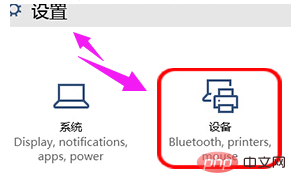
Sie können eine Schnittstelle wie diese sehen
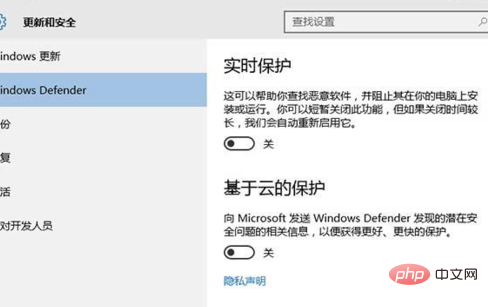
Finden Sie die Berührung. Schließen Sie die Benutzeroberfläche
Sie können auch die Eigenschaftsleiste öffnen
Suchen Sie die Touchpad-Option und deaktivieren Sie sie
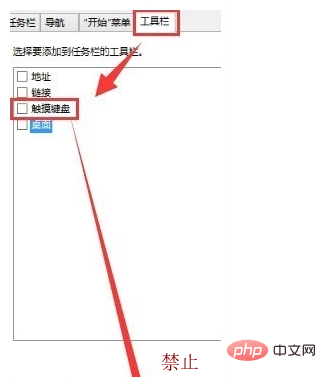
Die Touch-Tastatur auf dem Desktop verschwindet!
Diese Methode ist die einfachste und beste Möglichkeit, die Berührung auszuschalten
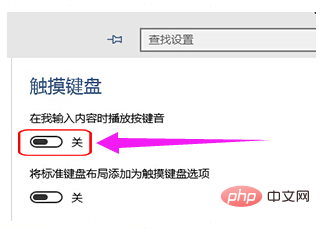
Das obige ist der detaillierte Inhalt vonWas tun, wenn das Touchpad in Windows 10 nicht ausgeschaltet werden kann?. Für weitere Informationen folgen Sie bitte anderen verwandten Artikeln auf der PHP chinesischen Website!

